| 主机参考:VPS测评参考推荐/专注分享VPS服务器优惠信息!若您是商家可以在本站进行投稿,查看详情!此外我们还提供软文收录、PayPal代付、广告赞助等服务,查看详情! |
| 我们发布的部分优惠活动文章可能存在时效性,购买时建议在本站搜索商家名称可查看相关文章充分了解该商家!若非中文页面可使用Edge浏览器同步翻译!PayPal代付/收录合作 |
以下说明将指导您在Microsoft IIS 8上完成CSR生成过程,这是申请SSL证书的必要步骤。
1.打开Internet信息服务(IIS)管理器。
单击开始、控制面板、系统和安全、管理工具,然后选择Internet信息服务(IIS)管理器。
2.选择生成证书的服务器。
在左侧的连接菜单中,选择要生成请求的服务器名称(主机)。
3.导航到服务器证书。
在中央菜单中,单击底部“安全”部分下的“服务器证书”图标。
4.选择创建新证书。
在右侧的操作菜单中,单击创建证书申请。
5.输入您的CSR详细信息
在专有名称属性窗口中,输入所需的CSR详细信息,然后单击下一步。
6.选择加密服务提供商和位长。
在“加密服务提供程序属性”窗口中,选择“Microsoft RSA schannel加密提供程序和2048位长度”,然后单击“下一步”。
注意:位长:2048是当前的行业标准。您可以选择较大的密钥大小,但只有在需要时才可以,因为较长的密钥长度会增加延迟并可能降低兼容性。
7.保存CSR
单击“浏览”指定要将CSR保存为的位置。txt "文件,然后单击完成。
CSR文件生成后,您的订单将经过证书颁发机构(CA)的验证过程,证书请求者将被要求根据购买的证书完成某种形式的验证。
这几篇文章你可能也喜欢:
- 如何为 Microsoft IIS 8 生成 CSR 文件
- 如何生成 Microsoft Office Communications 2007 的 CSR
- 使用 Nginx (OpenSSL) 生成 CSR 文件的教程
- 使用 Odin 生成 CSR 的教程(Plesk v.11、12 和 12.5)
- 如何在 Plesk10 中生成 CSR 文件(如何生成 csr 文件)
本文由主机参考刊发,转载请注明:如何为Microsoft IIS 8生成CSR文件 https://zhujicankao.com/82582.html
 主机参考
主机参考










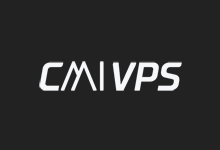




评论前必须登录!
注册